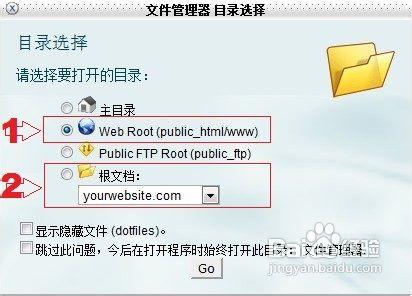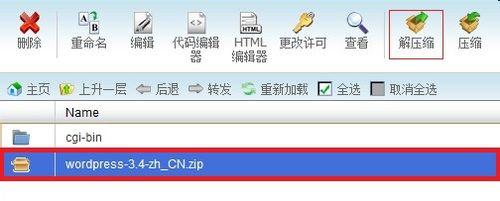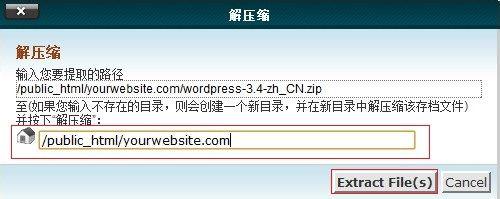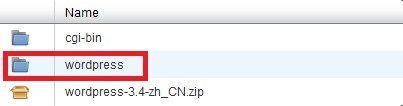在建站或者管理網站的時候往往會傳送一些檔案,有時候檔案太多一個個的上傳或者下載比較麻煩。所以就採用壓縮和解壓的方式來解決上穿或者下載時出現的麻煩,下面我們看看如何採用cpanel來進行這一操作。
工具/原料
cpanel虛擬主機管理系統
方法/步驟
首先進入cpanel的檔案管理這個模組如下圖所示:
點選檔案管理器進入,進入相應的目錄。
cPanel會讓你選擇路徑,如果cPanel只相關一個網站的話,直接選擇1即可;如果cPanel管理著多個站點,在2處選擇相應的根資料夾。我們假設在"yourwebsite.com"下安裝WordPress檔案。選擇2,點選進入。
這時會另外彈出檔案管理視窗,在你選擇的檔案管理路徑下,你會看到只有一個檔案:cgi-bin。在頂欄管理工具中找到“上傳”,點選。
這裡和所有上傳的操作基本一致,首先確認路徑,是不是在你選擇要上傳的域名根檔案下。然後點選選擇檔案,在本地選擇WordPress壓縮包(如果沒有,請到WordPress官網下載)上傳。
上傳完畢後,上傳頁面會有提示,這是點選回到根目錄下。你會發現,檔案目錄裡多了一個WordPress壓縮包。如圖所示,點選WordPress壓縮包,然後在頂欄工具中選擇“解壓縮”。
解壓縮會彈出一個視窗顯示所有被解壓出來的檔案目錄,確認路徑,然後點選“Extract File(s)”。
解壓縮完畢後,檔案管理器目錄裡將多出一個WordPress資料夾。這時候需要注意的是,我們需要將WordPress資料夾裡的所有檔案轉移到根檔案下,這時候我們需要移動檔案。點選WordPress資料夾進入。
進入WordPress資料夾後,點選全選(1),然後在頂欄工具中找到“移動檔案”(2),點選
我們是需要將這些檔案移動到根目錄下的,只需要將檔案列表下方的路徑修改一下就可以,如圖:將域名後面的“/wordpress”去掉即可。點選“Move File(s)”。
這時候返回根資料夾,可以在檔案目錄處看到所有檔案,這是我們的WordPress檔案就已經安裝好了,如果域名解析好了,並且資料庫和使用者全部建立完善的話,在瀏覽器輸入域名訪問,按照提示,輸入資料庫賬號和密碼建立新的WordPress站點。
如此一來,你已經學會了如果使用cPanel的檔案管理器進行基本操作了。
注意事項
上傳檔案或下載時需要注意壓縮的格式